- Установка Apache2 в Ubuntu 20.04
- Проверка Состояния Сервера Apache2 в Ubuntu 20.04
- Протестируйте установленный веб-сервер Apache2
- Настройка виртуальных хостов Apache2 в Ubuntu
- Создание виртуального хоста
- Создать корневой каталог документа
- Создание индексного файла сайта
- Измените конфигурацию виртуального хоста
- Включите виртуальный хост Apache2
- Основные команды для управления HTTP-сервером Apache
- Помощники Apache2
- Базовая конфигурация Apache2 и файлы журналов
- Конфигурационные файлы Apache2
- Файлы журналов Apache2
- Заключение
Apache – это программное обеспечение бесплатного веб-сервера, с открытым исходным кодом, разработан Apache Software Foundation. Официально он называется Apache HTTP Server. Apache является одним из самых старых, кросс-платформенных веб-серверов.
В этой инструкции мы установим Apache версии 2 (Apache2) на Ubuntu 20.04. Кроме того, мы настроим виртуальные хосты таким образом, чтобы на одном сервере могли размещаться несколько веб-сайтов.
Установка Apache2 в Ubuntu 20.04
Первое что требуется сделать это проверить наличие обновлений пакетов с помощью команды ниже.
$ sudo apt update
Во – вторых, выполните следующую команду, чтобы установить Apache версии 2 из репозитория пакетов Ubuntu.
$ sudo apt install apache2
При появлении запроса введите Y, чтобы продолжить установку.
После успешной установки Apache2 выполните следующую команду для просмотра версии.
$ apache2 -v

Проверка Состояния Сервера Apache2 в Ubuntu 20.04
Далее следует проверить состояние сервера Apache2, для этого выполните следующую команду.
$ sudo systemctl status apache2
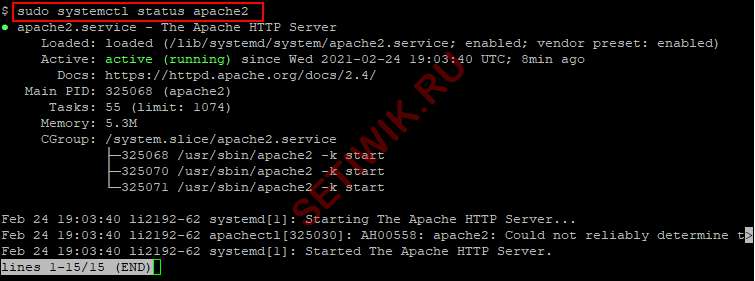
По умолчанию служба Apache2 должна быть активна (запущена). Если нет, запустите службу следующей командой.
$ sudo systemctl start apache2
Протестируйте установленный веб-сервер Apache2
Последний шаг – это тестирование веб-сервера Apache2. Откройте веб-браузер и введите IP – адрес вашего сервера Ubuntu. Или введите localhost, если вы локально подключены к серверу.
Вы должны увидеть страницу Apache2 Ubuntu default page, как показано на рисунке ниже.
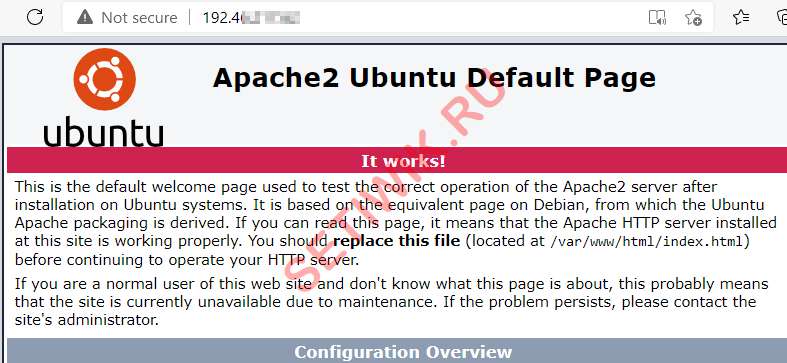
Настройка виртуальных хостов Apache2 в Ubuntu
Виртуальные хосты позволяют размещать более одного веб-сайта на одном сервере Apache2. В Nginx это называется серверными блоками.
По умолчанию Apache2 поставляется с одним виртуальным хостом, а его конфигурационная информация хранится в файле /etc/apache2/sites-enabled/000-default.conf. Кроме того, корень веб-сайта по умолчанию – располагается в /var/www/html.
Настроить новый виртуальный хост очень просто. Следуйте инструкции и просто замените setiwik своим собственным зарегистрированным доменным именем.
Примечание: ваше зарегистрированное доменное имя должно указывать на IP-адрес вашего сервера Ubuntu.
Создание виртуального хоста
Создайте новый конфигурационный файл виртуального хоста, скопировав файл по умолчанию следующим образом.
$ cp /etc/apache2/sites-available/000-default.conf /etc/apache2/sites-available/setiwik.conf
Далее отключите виртуальный хост по умолчанию с помощью приведенной ниже команды.
$ sudo a2dissite 000-default.conf
Создать корневой каталог документа
Выполните следующую команду, чтобы создать корневой каталог документа для хранения файлов веб – сайта.
$ sudo mkdir /var/www/setiwik
Затем сделайте учетную запись Пользователя службы Apache2 (www-data) и группу (www-data) владельцами корневого каталога документа. Это можно сделать следующим образом.
$ sudo chown www-data:www-data /var/www/setiwik
Далее, предоставьте учетной записи Пользователя службы Apache2 (www-data) полный доступ к корневому каталогу документа с помощью следующей команды.
$ sudo chmod 755 /var/www/setiwik
Создание индексного файла сайта
Теперь создайте индексный файл в корневом каталоге документа с помощью команды:
$ sudo nano /var/www/setiwik/index.html
Скопируйте и вставьте пример HTML-кода ниже.
<!DOCTYPE html>
<html>
<head>
<title>Welcome to SETIWIK!</title>
<style>
body {
width: 35em;
margin: 0 auto;
font-family: Tahoma, Verdana, Arial, sans-serif;
}
</style>
</head>
<body>
<h1>Welcome to SETIWIK!</h1>
<p>Если вы видите эту страницу, веб-сайт SETIWIK работает правильно</p>
</body>
</html>
Сохраните и закройте файл index.html.
Измените конфигурацию виртуального хоста
Затем отредактируйте новый файл конфигурации виртуального хоста с помощью следующей команды.
$ sudo nano /etc/apache2/sites-available/setiwik.conf
Теперь раскомментируйте строку, которая начинается с ServerName, а затем замените www.example.com с фактическим URL-адресом веб-сайта. А так же замените /var/www/html новым корневым путем документа.
Ниже приведен пример того, что ожидается после внесения изменений.
<VirtualHost *:80>ServerName www.setiwik.ru
ServerAdmin webmaster@localhost
DocumentRoot /var/www/setiwik
ErrorLog ${APACHE_LOG_DIR}/error.log
CustomLog ${APACHE_LOG_DIR}/access.log combined
</VirtualHost>
Сохраните и закройте файл конфигурации виртуального хоста.
Включите виртуальный хост Apache2
Чтобы включить виртуальный хост Apache2, выполните команду.
$ sudo a2ensite setiwik.conf
Наконец, перезапустите веб-сервер Apache2 с помощью:
$ sudo systemctl restart apache2
Теперь мой сайт доступен через www.setiwik.ru как показано на рисунке ниже.
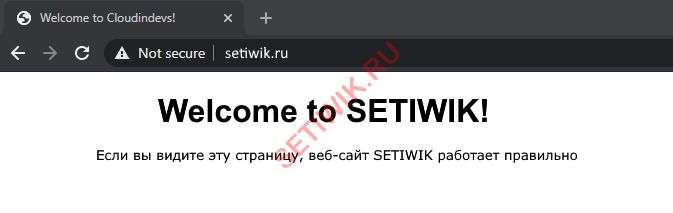
Основные команды для управления HTTP-сервером Apache
В заключение мы приведем некоторые основные команды systemctl, которые помогут вам управлять вашим веб-сервером Apache2.
Используйте restart, чтобы остановить службу Apache2, а затем запустить ее снова.
$ sudo systemctl restart apache2
Используйте опцию reload, чтобы указать Apache2 перезагрузить свои конфигурационные файлы, но без остановки службы.
$ sudo systemctl reload apache2
Выполните команду stop, чтобы остановить службу Apache2.
$ sudo systemctl stop apache2
Чтобы включить запуск службы Apache2 при загрузке сервера, выполните следующие действия:
$ sudo systemctl enable apache2
Помощники Apache2
a2ensite – включить сайт apache2 или виртуальный хост.
$ sudo a2ensite setiwik.conf
a2dissite – используется для отключения сайта apache2 или виртуального хоста.
sudo a2dissite setiwik.conf
Базовая конфигурация Apache2 и файлы журналов
Конфигурационные файлы Apache2
/etc/apache2/apache2.conf — основной конфигурационный файл, который извлекает информацию из всех других конфигурационных файлов при запуске веб-сервера.
/etc/apache2/ports.conf — определяет порты прослушивания для входящих соединений.
/etc/apache2/mods-enabled — содержит информацию о конфигурации для управления модулями.
/etc/apache2/conf-enabled — содержит некоторую глобальную информацию о конфигурации.
/etc/apache2/sites-available — хранит конфигурации виртуальных хостов.
/etc/apache2/sites-enabled — определяет включенные виртуальные хосты.
Файлы журналов Apache2
/var/log/apache2/error.log — содержит информацию об ошибках, с которыми сталкивается Apache2.
/var/log/apache2/access.log — содержит все запросы, обработанные Apache2.
Заключение
В этой инструкции мы установили и настроили HTTP-сервер Apache вместе с виртуальным хостом на Ubuntu 20.04. Кроме того, мы рассмотрели некоторые полезные команды для управления Apache2. Наконец, мы дали краткое описание важных конфигов и лог-файлов, используемых Apache2.




Как получить как установить сайт на vds ubuntu 20.04